No products in the cart.
آموزش Photoshop : طراحی افکت متنی گچی

آموزش Photoshop : طراحی افکت متنی گچی
توی این آموزش، طراحی افکت متنی گچی رو با Photoshop با هم می بینیم و با ابزارها و تکنیک های مورد نیاز آشنا میشیم. بیاین شروع کنیم!
با ” آموزش Photoshop : طراحی افکت متنی گچی ” با ما همراه باشید…
- سطح سختی: مبتدی
- مدت آموزش: 20 تا 30 دقیقه
- نرم افزار استفاده شده: Adobe Photoshop
فایل های تمرین- Project Files
دانلود فایل های استفاده شده در این دوره – Project Files
ایجاد پس زمینه
گام اول
تصویر Black Board رو باز می کنیم. وارد مسیر Image > Image Size میشیم و Width رو میزاریم روی 1000 پیکسل.
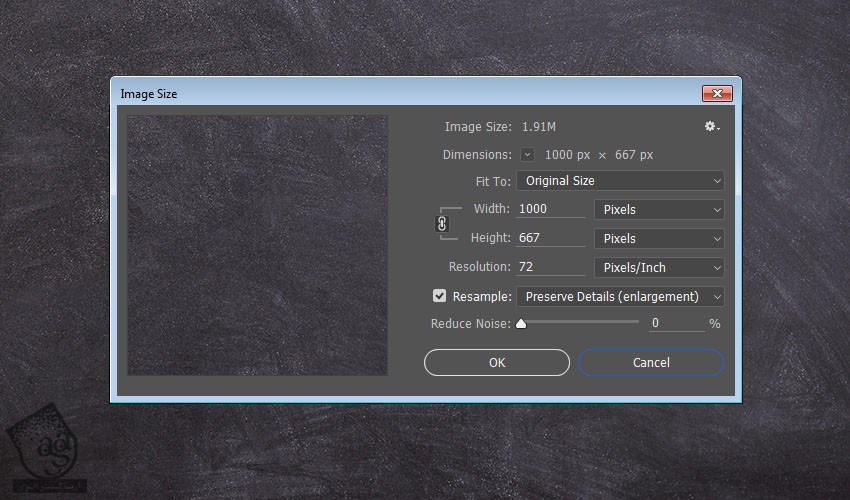
گام دوم
روی آیکن Create New Fill or Adjustment Layer که در پایین پنل Layers قرار داره کلیک کرده و Levels رو انتخاب می کنیم.
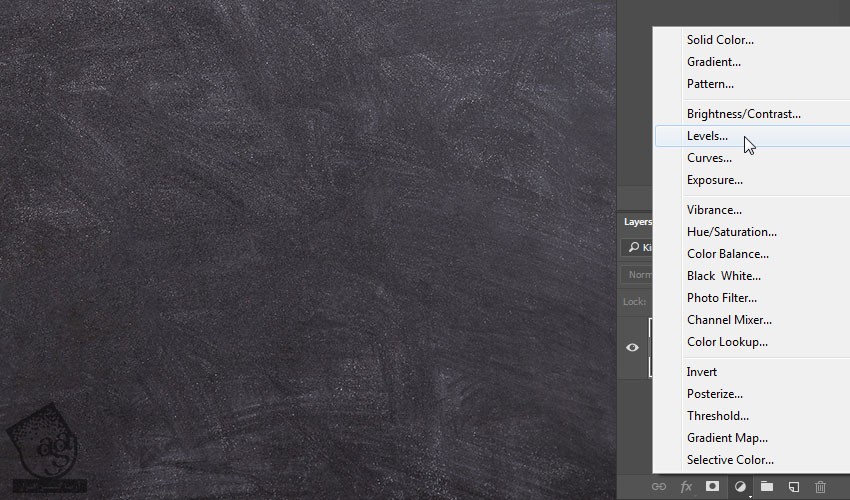
گام سوم
Gamma رو میزاریم روی 0.95. به این ترتیب، تکسچر یک مقدار تیره میشه.
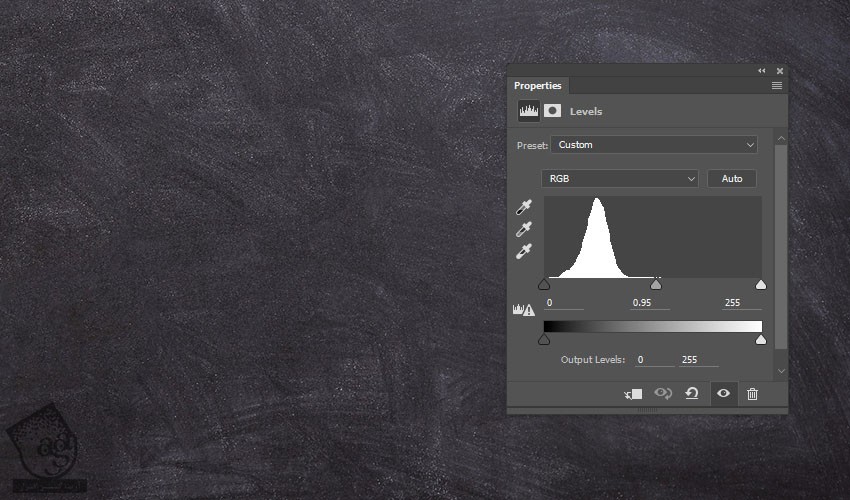
اضافه کردن لایه های متن وگچ
گام اول
متن رو با فونت Magnolia Script وارد می کنیم. Size رو روی 200 قرار میدیم. اگه متن رو توی بیشتر از یک خط وارد کردین، Trackingرو بزارین روی 185.
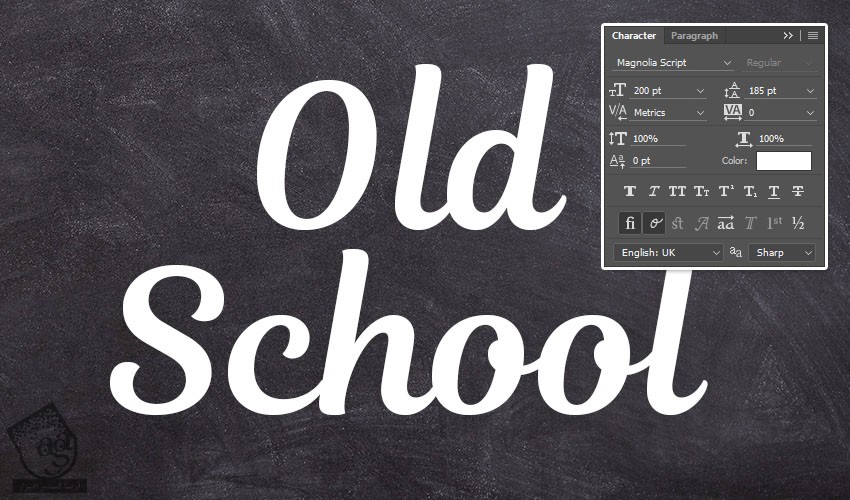
گام دوم
رنگ مشکی و سفید رو به ترتیب برای Foreground و Bakcground در نظر می گیریم.

گام سوم
وارد مسیر Filter > Convert for Smart Filters میشیم.

اعمال فیلترها
گام اول
وارد مسیر Filter > Noise > Add Noise میشیم.
Amount رو روی 150 و Distribution رو روی Gaussian قرار میدیم و Monochromatic رو تیک می زنیم.
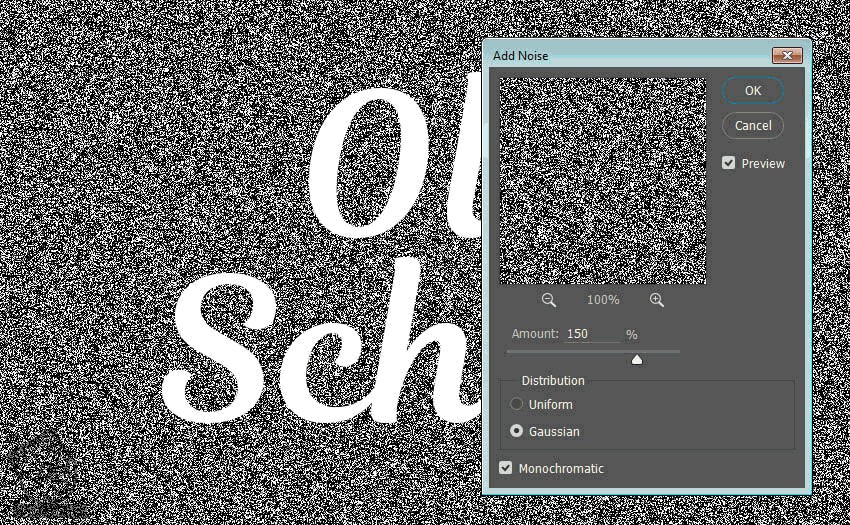
گام دوم
وارد مسیر Filter > Stylzie > Diffuse میشیم و Lightne Only Mode رو انتخاب می کنیم.
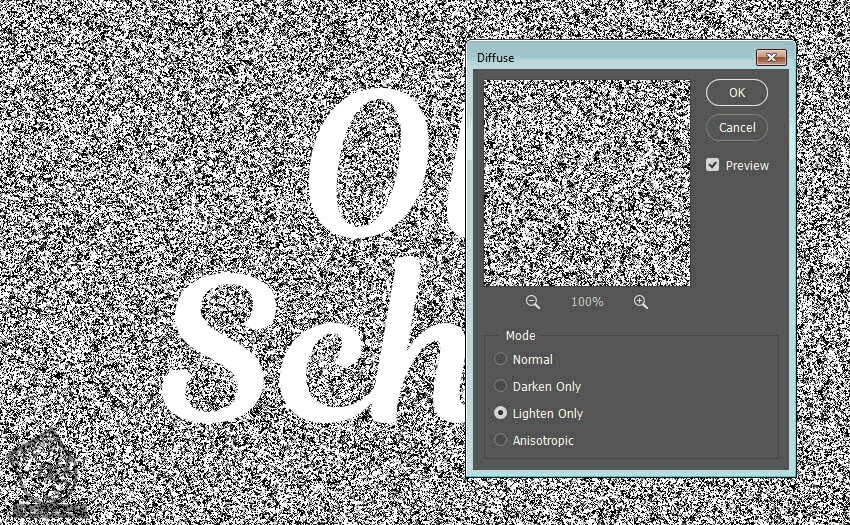
ماسک تکسچر گچ
گام اول
Ctrl رو نگه می داریم و روی Thumbnail لایه کلیک می کنیم.
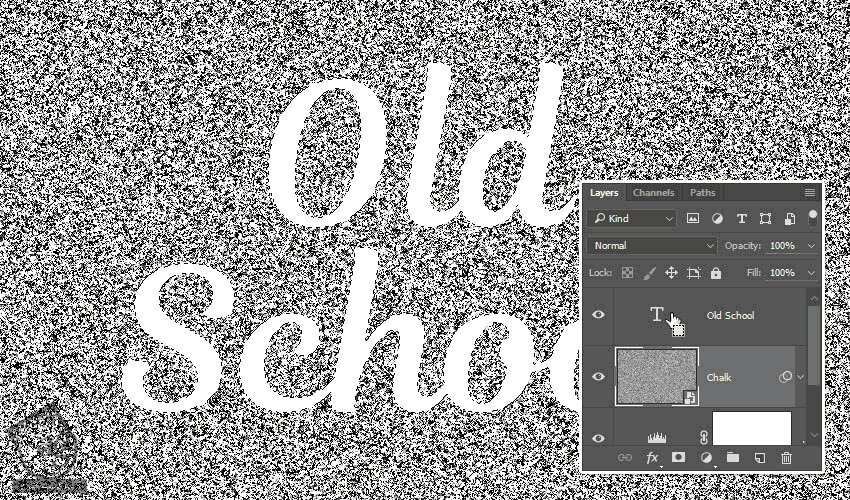
گام دوم
روی آیکن Add Layer Mask کلیک می کنیم.
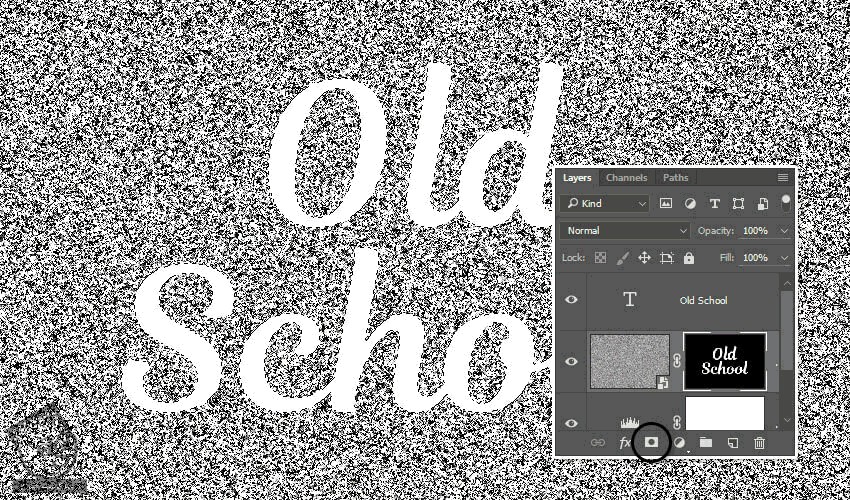
گام سوم
لایه متن رو انتخاب کرده و Fill رو میزاریم روی 0.
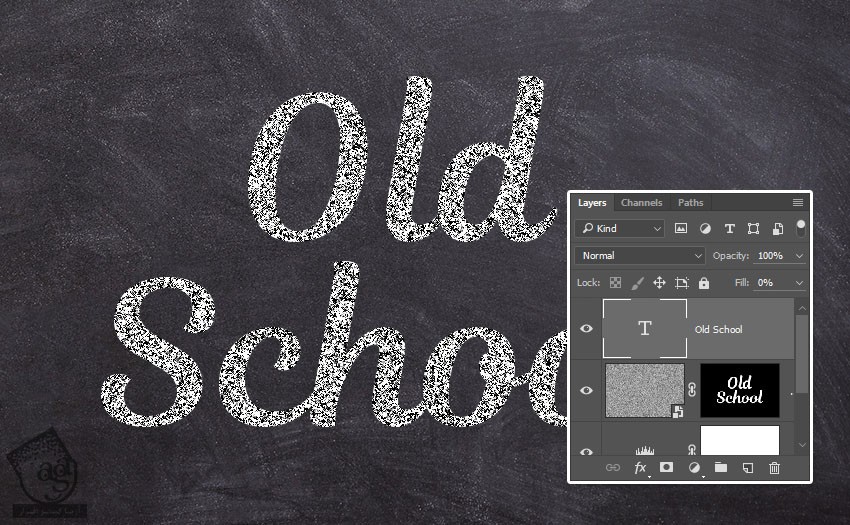
اضافه کردن Layer Style به لایه متن
روی لایه متن دابل کلیک کرده و Layer Style زیر رو اعمال می کنیم.
گام اول
Drop Shadow :
Color روی #1e1e1e
Opacity روی 100 درصد
Distance روی 6
Spread روی 35
Size روی 1
Noise روی 100 درصد
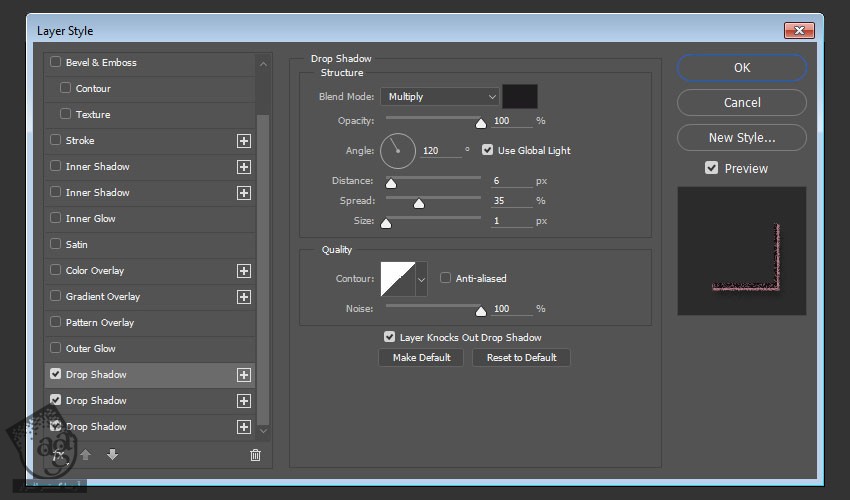
گام دوم
روی آیکن + سمت راست تب Drop Shadow کلیک کرده و تنظیمات زیر رو وارد می کنیم.
Color روی #b57b88
Opacity روی 100 درصد
Distance روی 7
Spread روی 60
Size روی 5
Noise روی 50 درصد
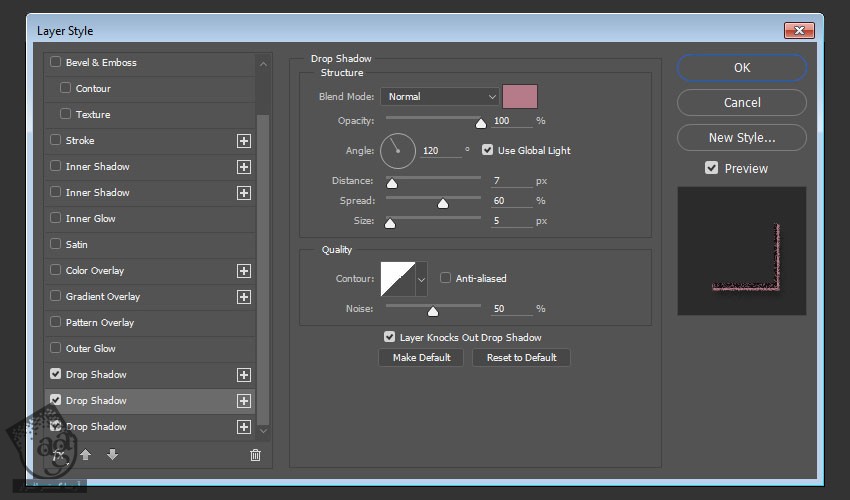
گام سوم
Drop Shadow :
Color روی #000000
Opacity روی 25 درصد
Distance روی 15
Spread روی 0
Size روی 15
Noise روی 30 درصد
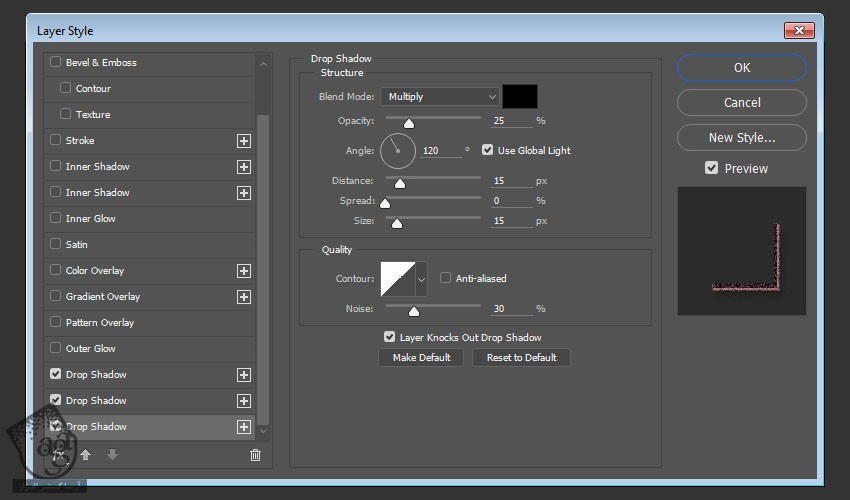
نتیجه

امیدواریم ” آموزش Photoshop : طراحی افکت متنی گچی ” برای شما مفید بوده باشد…
توصیه می کنم دوره های جامع فارسی مرتبط با این موضوع آریاگستر رو مشاهده کنید:
– صفر تا صد آموزش فتوشاپ در عکاسی
– صفر تا صد آموزش دیجیتال پینتینگ – پک 1
– صفر تا صد آموزش دیجیتال پینتینگ – پک 2
توجه : مطالب و مقالات وبسایت آریاگستر تماما توسط تیم تالیف و ترجمه سایت و با زحمت فراوان فراهم شده است . لذا تنها با ذکر منبع آریا گستر و لینک به همین صفحه انتشار این مطالب بلامانع است !
دوره های آموزشی مرتبط
590,000 تومان
590,000 تومان
590,000 تومان
590,000 تومان
590,000 تومان
590,000 تومان
450,000 تومان
590,000 تومان













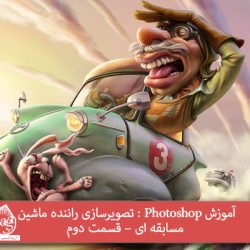




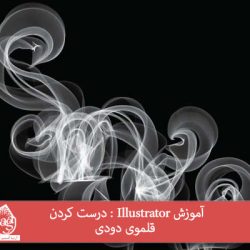


































































قوانین ارسال دیدگاه در سایت